Narzedzie przezroczystościw AffinityPublisherotwiera przed Tobą różnorodne możliwości kreatywne, aby podnieść wizualną atrakcyjność twoich projektów. Jak pracować z gradientami przezroczystości na obiektach i polach tekstowych, pokażemy ci w tym przewodniku krok po kroku. Niezależnie od tego, czy jesteś nowicjuszem, czy doświadczonym projektantem, tutaj znajdziesz wszystkie informacje, które potrzebujesz, aby w pełni wykorzystać tę funkcję.
Najważniejsze informacje
Narzędzie przezroczystości pozwala na stosowanie liniowych, radialnych, eliptycznych i stożkowych gradientów przezroczystości na obiektach i polach tekstowych. Możesz korzystać z uchwytów, aby dostosować kierunek i intensywność gradientu. Możesz również stosować to narzędzie zarówno na zamkniętych ścieżkach, jak i na tekście, nie przekształcając tekstu w ścieżki.
Instrukcja krok po kroku
Krok 1: Wybierz narzędzie przezroczystości
Najpierw musisz wybrać narzędzie przezroczystości. Znajdziesz je w swojej palecie narzędzi po lewej stronie. Skrót do narzędzia to „Y”. Po wybraniu narzędzia możesz rozpocząć rysowanie.
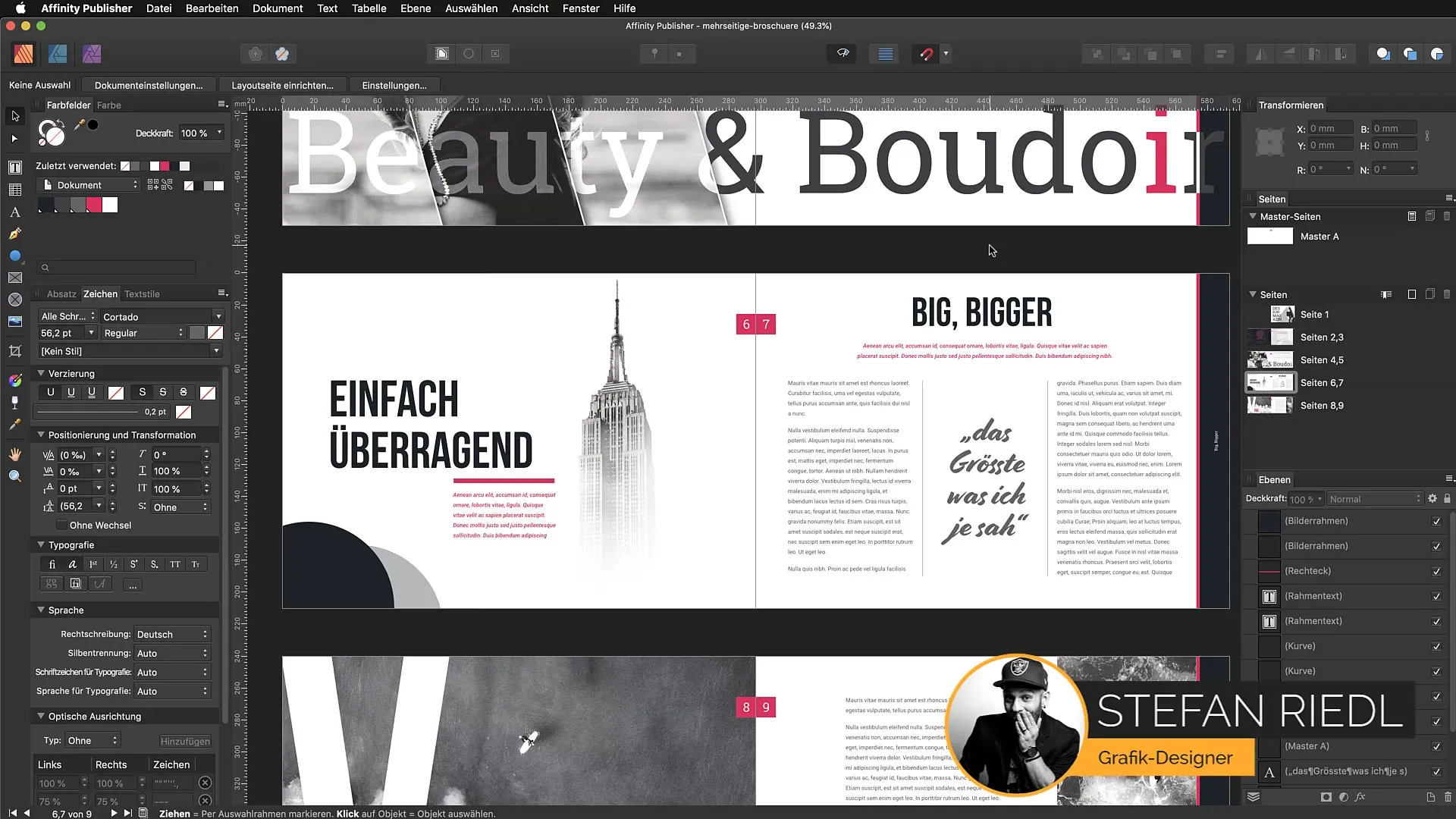
Krok 2: Wybierz obiekt
Wybierz obiekt, na który chcesz zastosować gradient przezroczystości. Po prostu kliknij na wybrany obiekt. Może to być kształt lub pole tekstowe. Upewnij się, że obiekt jest aktywny.
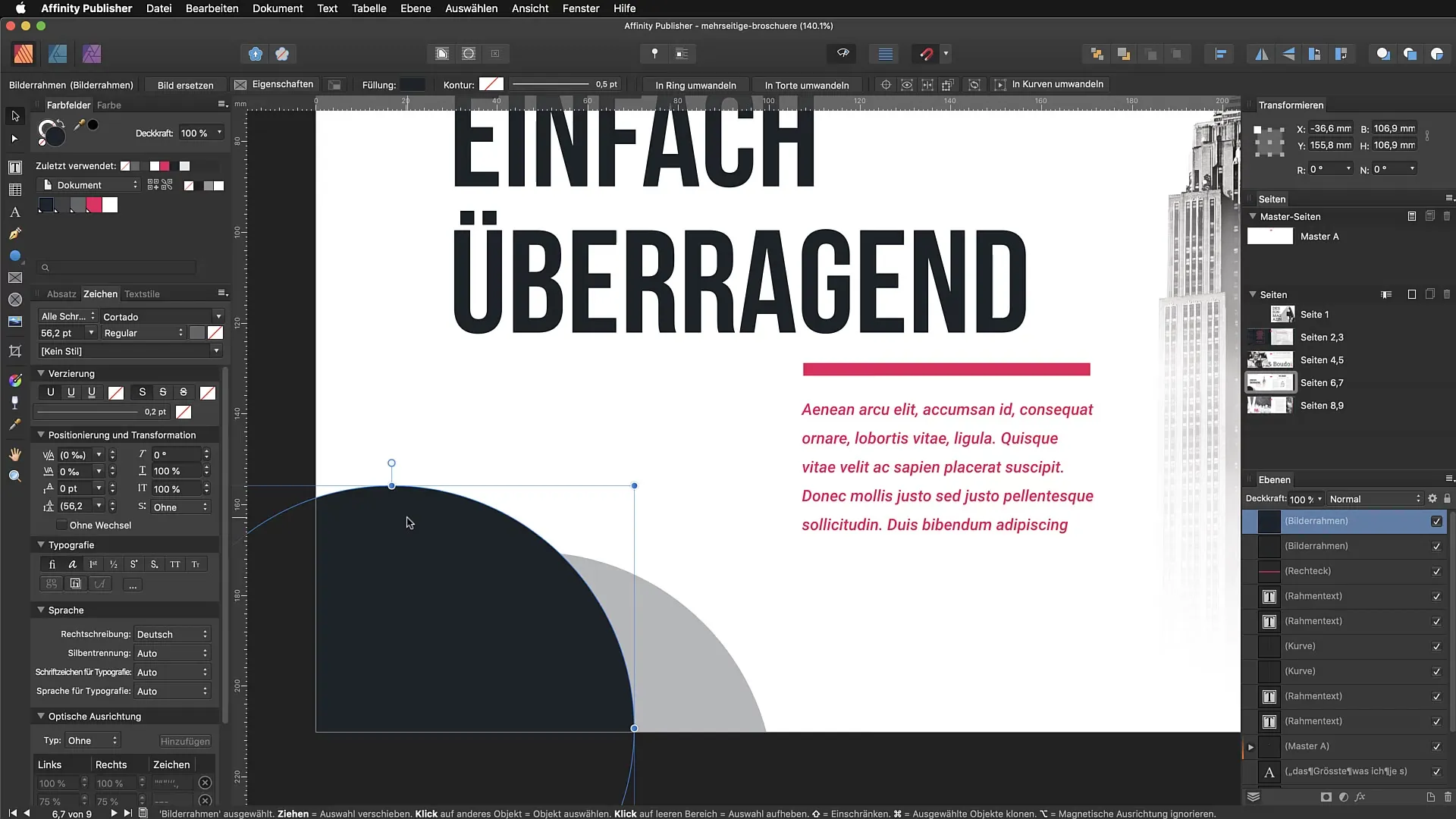
Krok 3: Rysuj gradient przezroczystości
Teraz użyj narzędzia przezroczystości, aby narysować gradient na swoim obiekcie. Możesz to zrobić, po prostu przeciągając od jednego punktu do drugiego. W zależności od kierunku, w którym przeciągasz, gradient będzie się zmieniać. Eksperymentuj z długością i kierunkiem swojego przeciągania, aby uzyskać różne efekty.
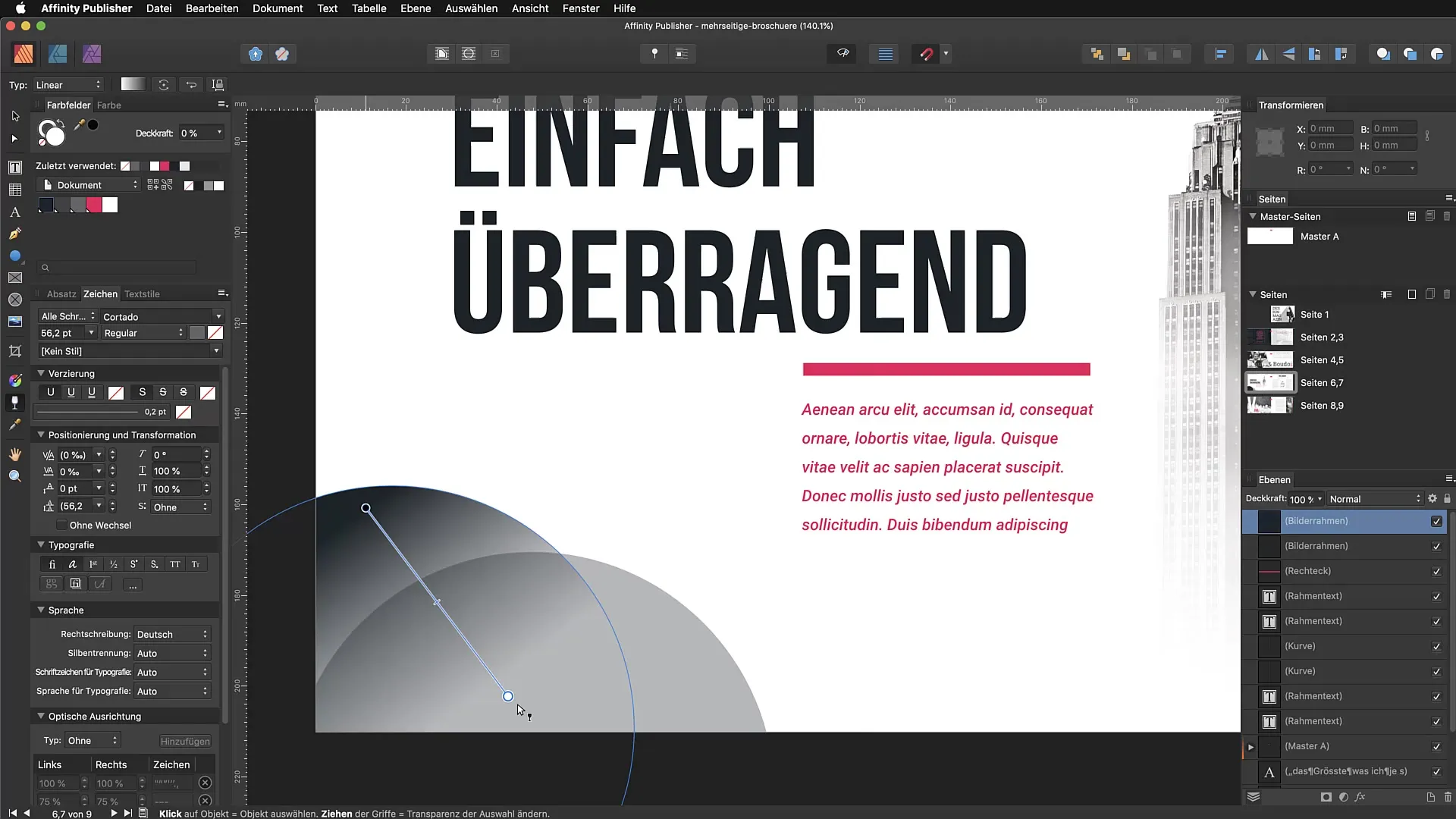
Krok 4: Dostosuj gradient
Po narysowaniu gradientu możesz wykorzystać uchwyty, aby dalej dostosować gradient. Możesz poruszać punktami, aby zmienić przezroczystość w różnych miejscach obiektu. Daje to więcej kontroli nad wyglądem efektu.
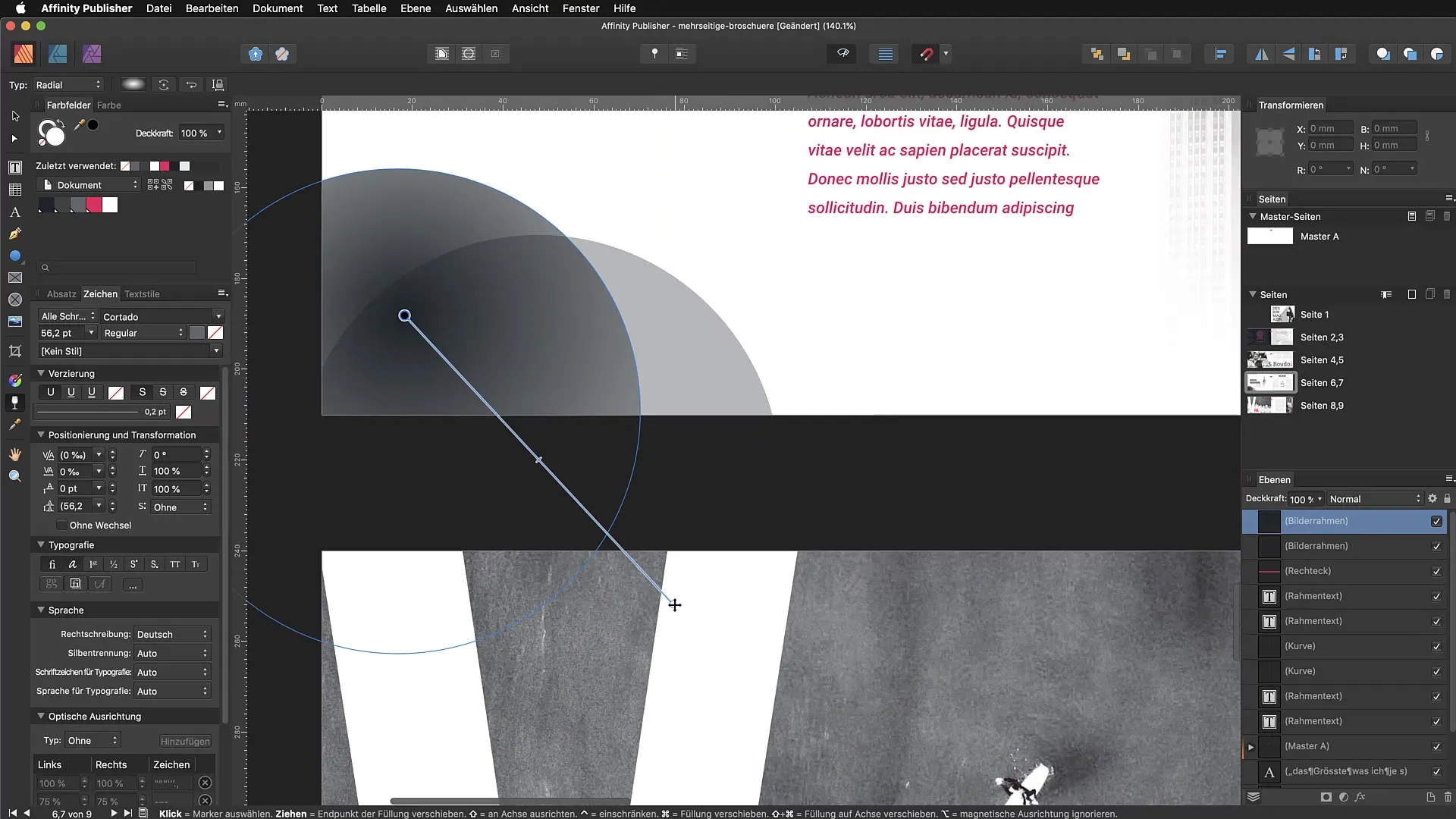
Krok 5: Użyj różnych typów gradientów
Narzędzie przezroczystości obsługuje różne typy gradientów, takie jak liniowe, radialne, eliptyczne i stożkowe. Aby wypróbować różne typy, musisz ponownie wybrać narzędzie i wybrać odpowiednie opcje na górnym pasku.
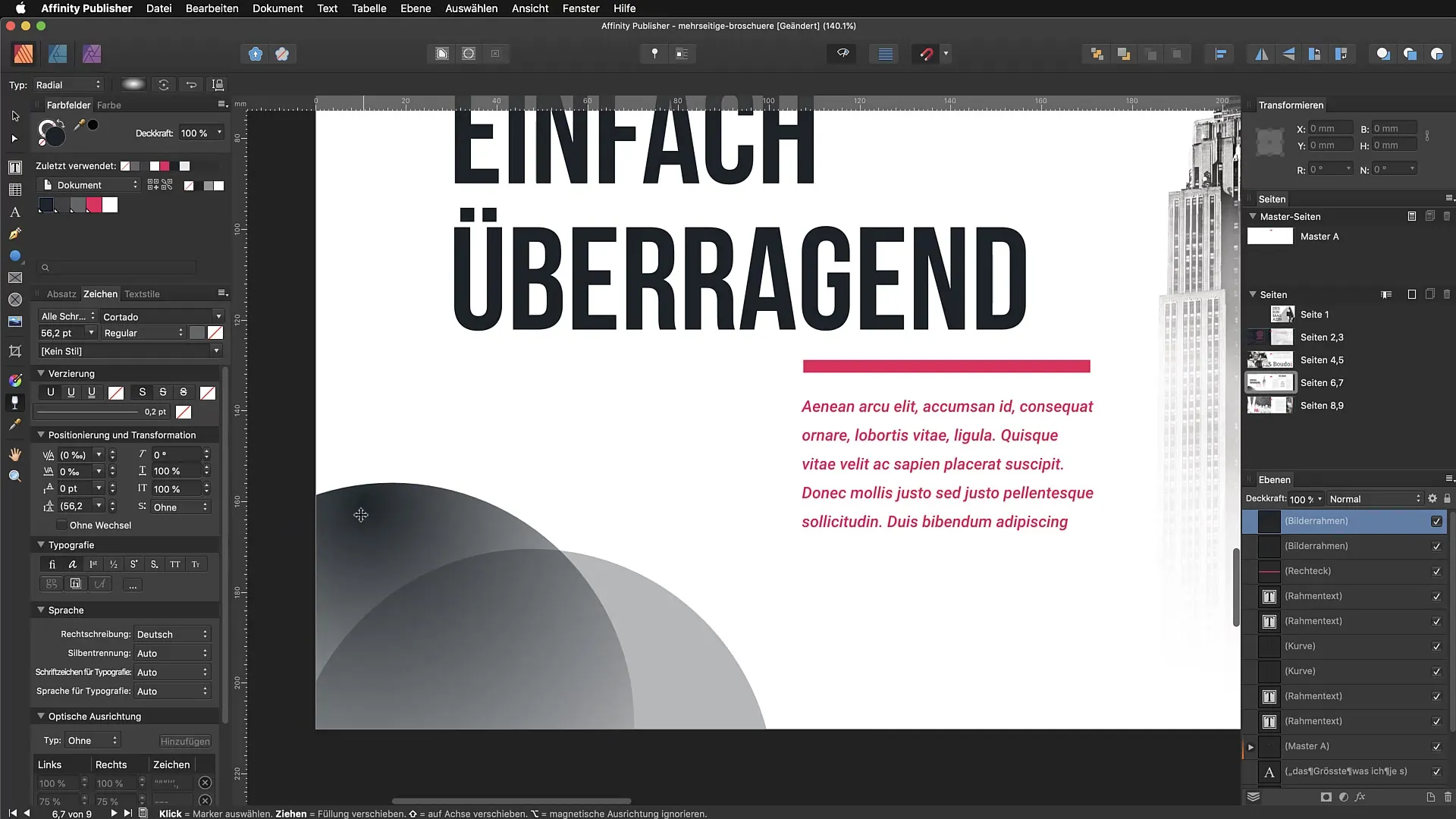
Krok 6: Odwróć gradient
Jeśli nie jesteś zadowolony z kierunku gradientu, możesz go odwrócić. Aby to zrobić, przejdź do ustawień narzędzia przezroczystości i wybierz opcję odwrócenia. Spowoduje to obrócenie gradientu, co często pomoże znaleźć idealny wygląd.
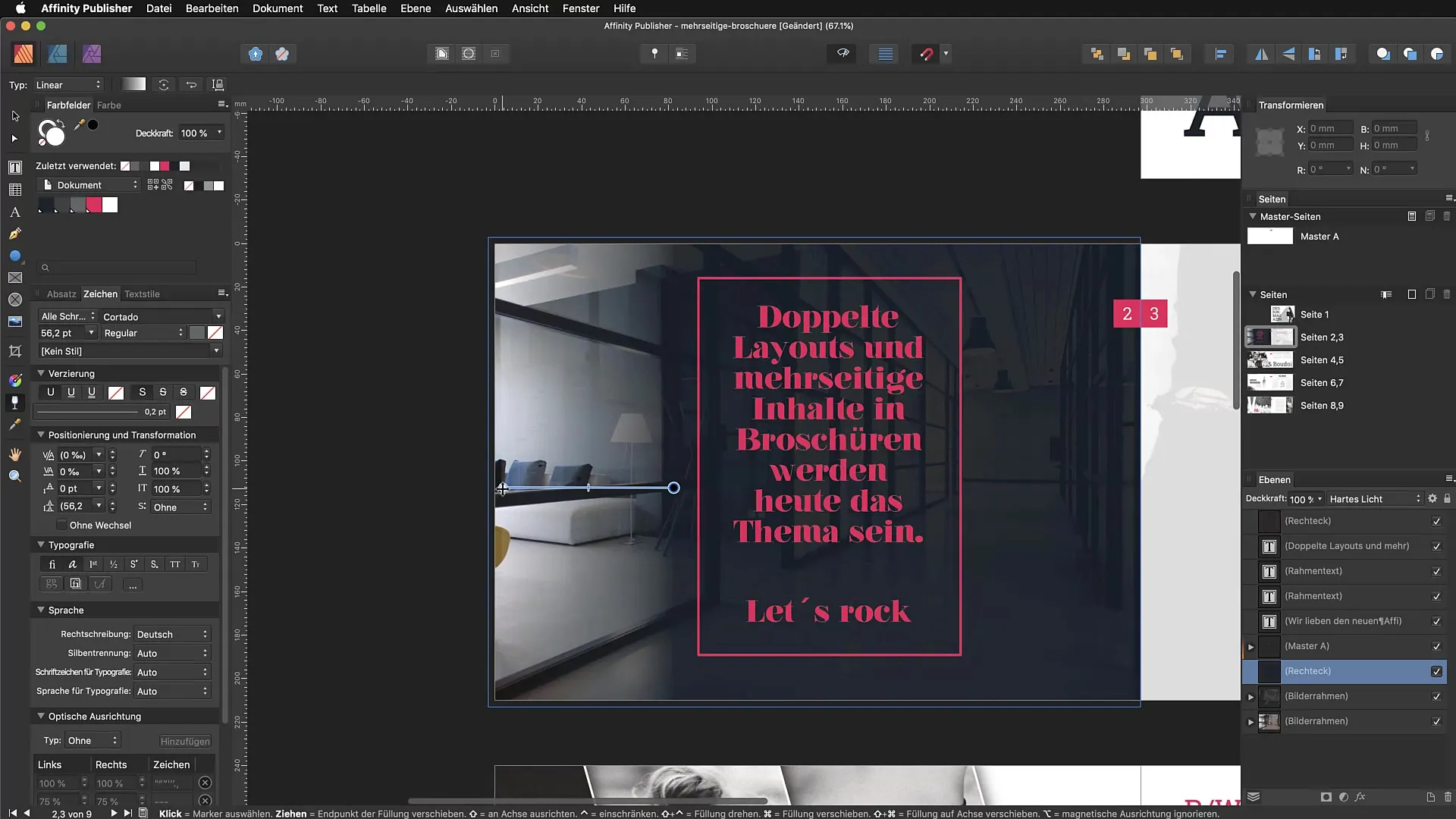
Krok 7: Aplikacja na tekst
Narzędzie przezroczystości można również stosować do tekstu. Kliknij na tekst, który chcesz edytować. Nie musisz przekształcać tekstu w ścieżki. Po prostu przeciągnij gradient nad tekstem i użyj uchwytów, aby dostosować efekt.
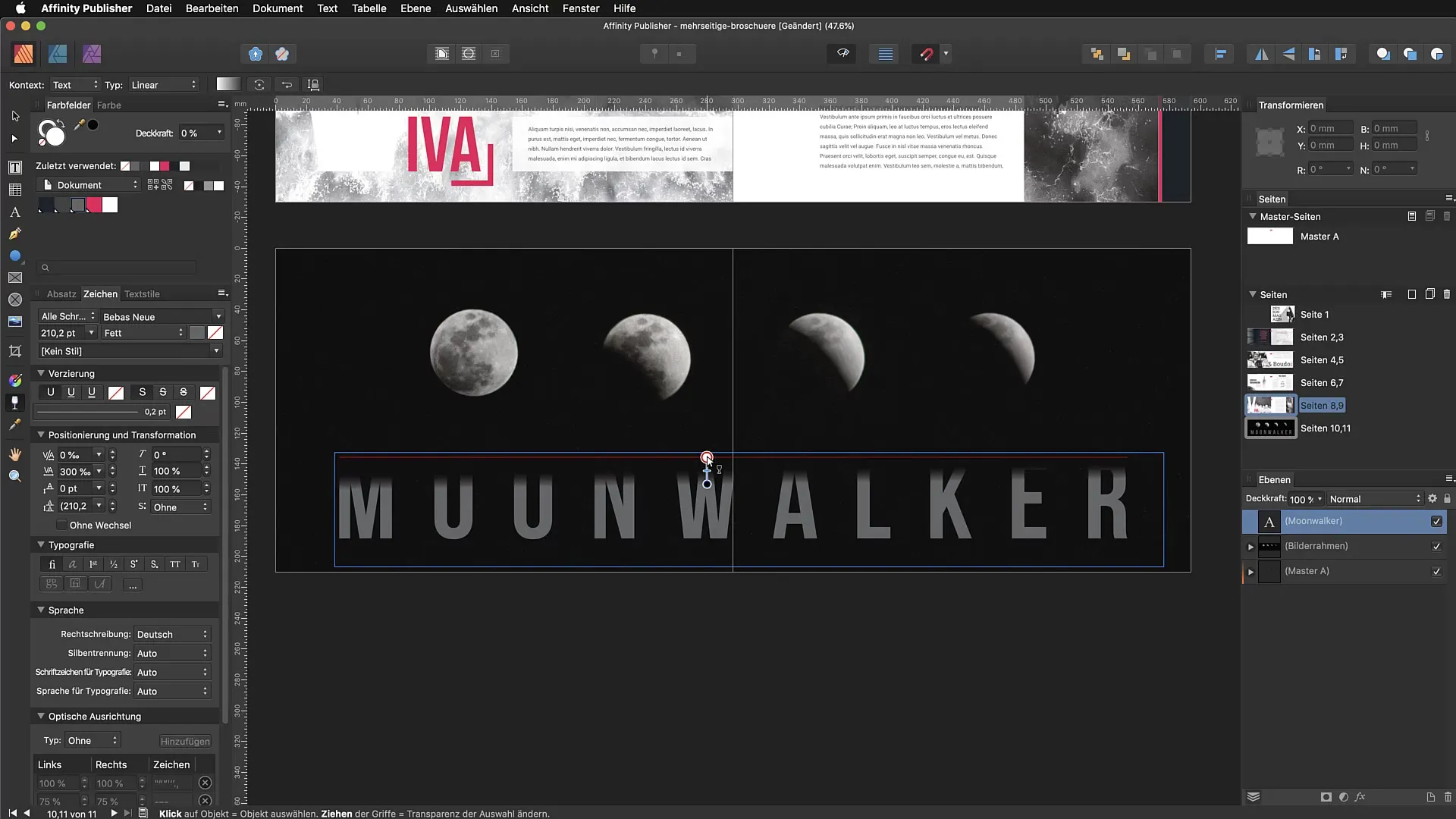
Krok 8: Praca z elementami złożonymi
Kreatywnym przykładem jest tworzenie złożonych grafik. Możesz narysować elipsę lub inną ścieżkę, a następnie zastosować do niej gradient. Może to być użyte jako efekt cienia lub światła pod twoim tekstem lub innymi obrazami.
Krok 9: Użycie efektów
Oprócz gradientów przezroczystości możesz również dodać inne efekty, takie jak rozmycie czy cieniowanie. Aby to zrobić, przejdź do panelu efektów i wybierz pożądany efekt, aby dodatkowo udoskonalić swoją kompozycję.
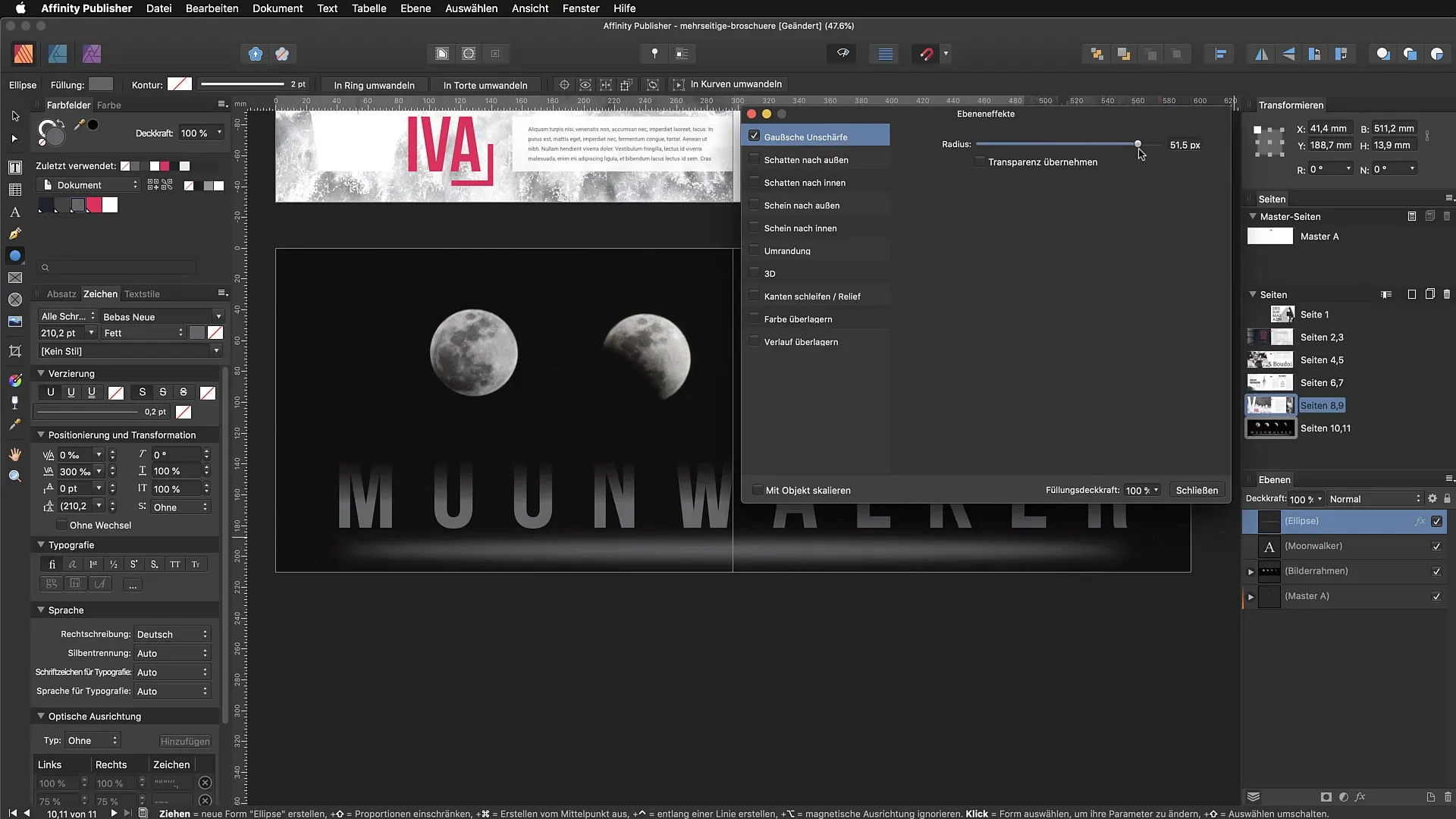
Krok 10: Finalizacja kompozycji
Na koniec sprawdź swoją całą kompozycję. Upewnij się, że różne elementy harmonijnie współgrają ze sobą. Użyj przezroczystości i efektów, aby stworzyć imponujący design.
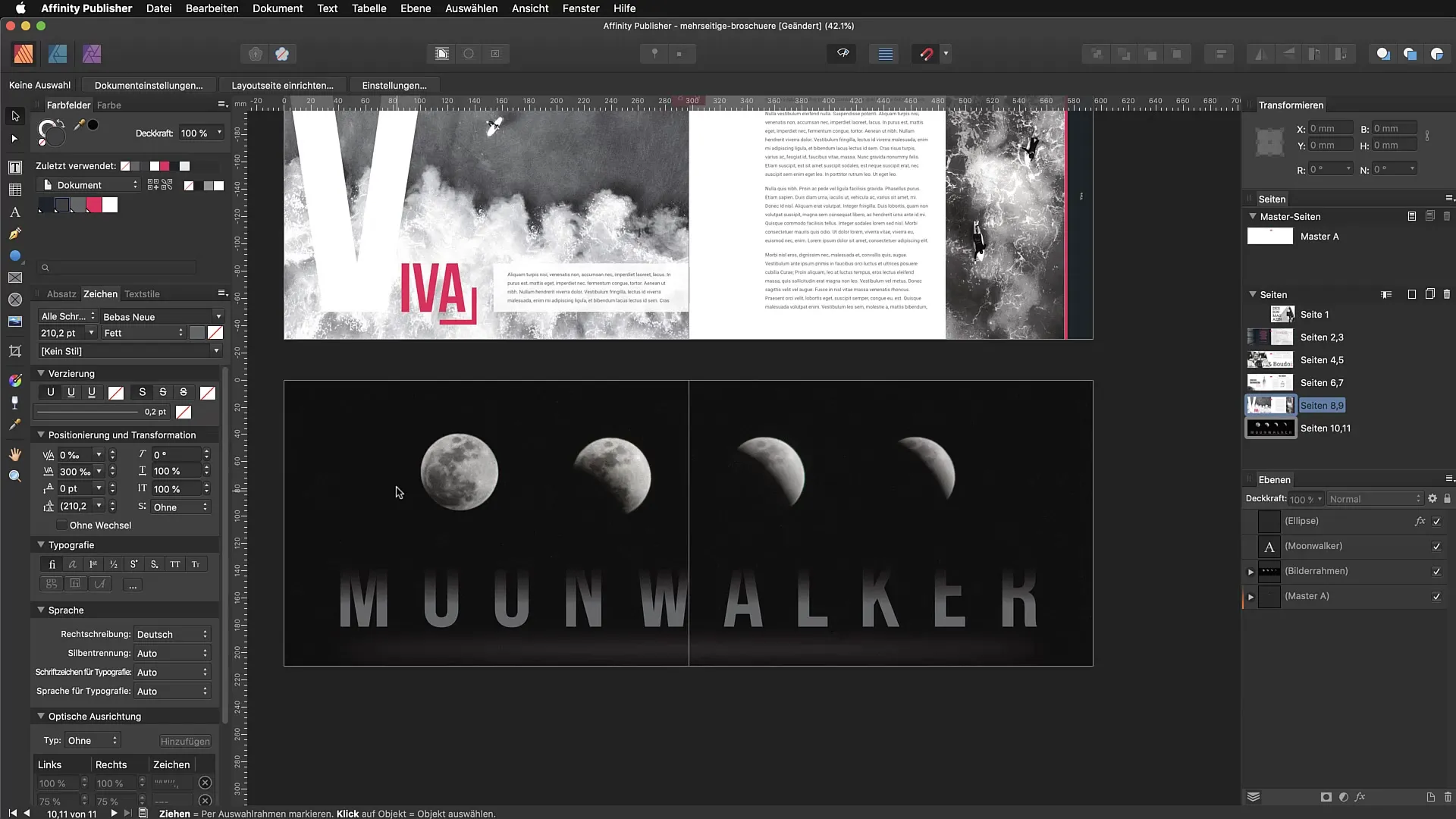
Podsumowanie - Narzędzie przezroczystości w Affinity Publisher: Kompleksowy przewodnik
Narzędzie przezroczystości jest potężnym narzędziem w Affinity Publisher, które pomaga tworzyć imponujące gradienty przezroczystości na tekście i obiektach. Dzięki temu przewodnikowi możesz śledzić poszczególne kroki i wnieść swoje kreacje na nowy poziom.
FAQ
Jak mogę aktywować narzędzie przezroczystości w Affinity Publisher?Możesz aktywować narzędzie z palety narzędzi lub za pomocą skrótu „Y”.
Jakie typy gradientów obsługuje narzędzie przezroczystości?Obsługuje gradienty liniowe, radialne, eliptyczne i stożkowe.
Czy mogę także stosować narzędzie przezroczystości do tekstów?Tak, możesz używać narzędzia bezpośrednio na tekście, nie przekształcając go w ścieżki.
Jak mogę odwrócić gradient?Aby odwrócić gradient, skorzystaj z odpowiednich ustawień w narzędziu przezroczystości.
Jakie efekty mogę zastosować oprócz przezroczystości?Można również używać efektów takich jak rozmycie i cieniowanie, aby poprawić design.


